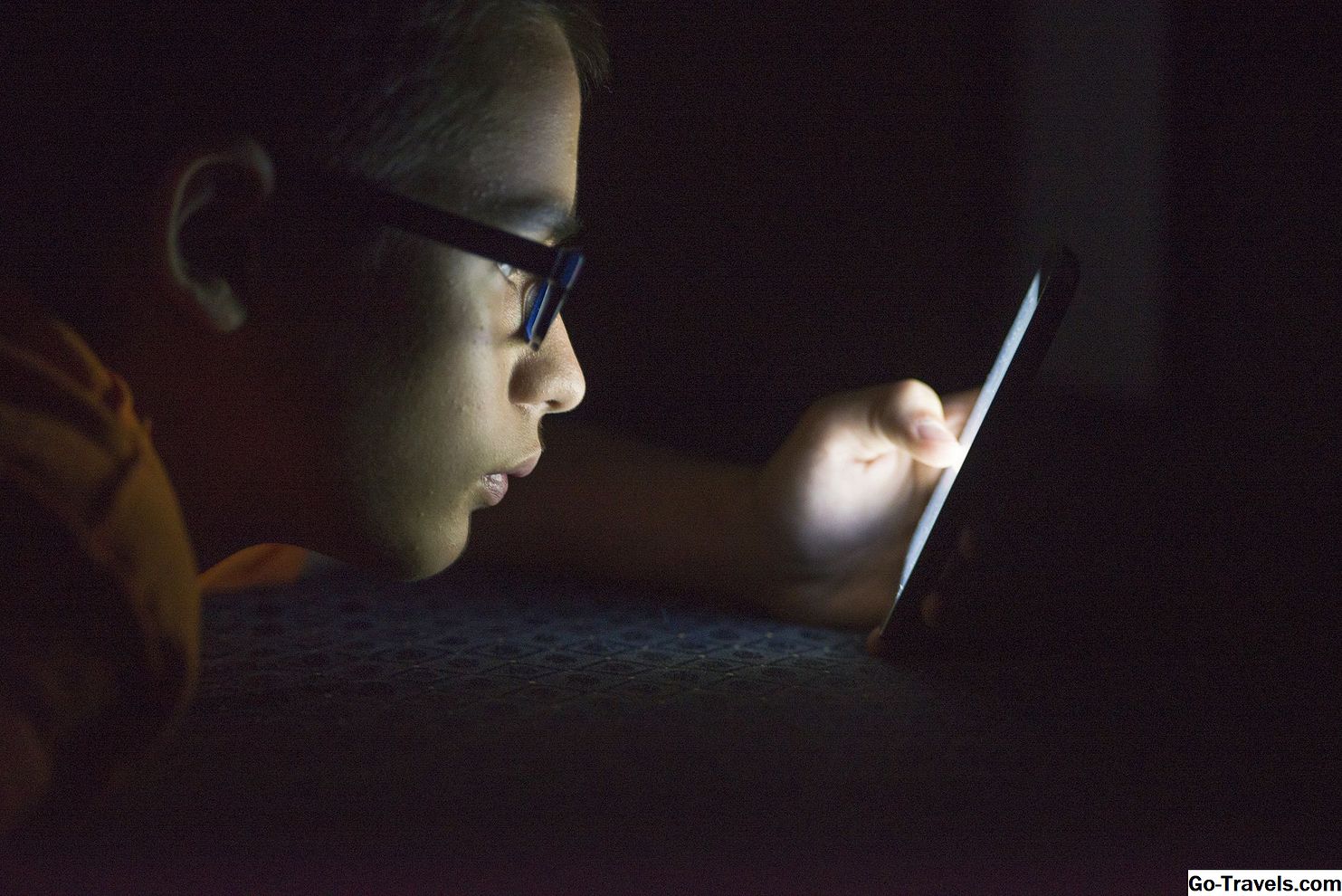Hovedårsagen til, at du måske vil ændre Windows XP-produktnøglen, er, at din nøgle er piratkopieret eller på anden måde ikke korrekt, men du vil ikke geninstallere Windows XP for at aktivere din nye juridiske produktnøgle.
Bemærk
Vi har oprettet dette trin for trin vejledning ud over vores originale Sådan ændres Windows XP produkt nøglekode vejledning. Der er flere meget specifikke trin i denne proces, hvoraf mange involverer redigering af Windows-registreringsdatabasen, så denne visuelle vejledning skal hjælpe med at fjerne enhver forvirring.
Hvis du ændrer din Windows XP-produktnøgle, skal du tage mindre end 15 minutter.
01 af 15Åbn startmenuen

Det første du skal gøre er at klikke på Start og så Løbfor at åbne Windows XP Start Menu.
Åbn Registry Editor

Nu, da Run-programmet er åbent, skriv regedit og klik derefter på Okay knap.
Det regedit kommandoen åbner registreringsdatabase-editoren, der bruges til at redigere Windows-registreringsdatabasen.
Gå til WPAEvents Register-undernøglen

Vigtig: Vær opmærksom på, at ændringer i Windows-registreringsdatabasen foretages i kommende trin. Pas på kun at foretage de beskrevne ændringer. Vi anbefaler, at du sikkerhedskopierer de registreringsdatabasenøgler, du ændrer i disse trin som en ekstra forholdsregel.
Find først den HKEY_LOCAL_MACHINE mappe under Min computer og klik på (+) skriv næste mappenavnet for at udvide mappen.
Fortsæt med at udvide mapper, indtil du når følgende registernøgle:
HKEY_LOCAL_MACHINE Software Microsoft WindowsNT Aktuel version WPAEvents
Klik på WPAEvents mappe en gang.
04 af 15Klik for at ændre registreringsværdien for OOBETimer

I de resultater, der vises i vinduet til højre, skal du finde OOBETimer.
Højreklik eller tryk og hold på knappen OOBETimer post og klik derefter på Modificere fra menuen, der falder ned.
05 af 15Vælg Del af OOBETimer-værdien

Skærmen skal du se nu er Rediger binær værdi vindue med OOBETimer i feltet "Value name:".
Som en del af processen til at ændre din Windows XP-produktnøgle skal du deaktivere Windows XP. Deaktivering af Windows XP opnås ved at ændre værdien af OOBETimer , noget du skal gøre.
Vælg hvilken som helst del af OOBETimer værdi ved at dobbeltklikke på den (eller dobbeltklikke).
Bemærk
Vi har forvrænget mange af de hexadecimale serier til OOBETimer i dette og andre skærmbilleder, men du vil se flere bogstaver og tal på din computer.
06 af 15Ændre OOBETimer-værdien

Indtast enhver værdi, du vil have, over det valg, du har lavet i det foregående trin.
Bemærk
Det OOBETimer værdi skal bare ændres - det er ligegyldigt, hvad det er ændret til. Som du kan se på skærmbilledet ovenfor ændrede vi den første del af værdien til 11 fra FF.
Klik på knappen Okay knappen for at bekræfte ændringen.
07 af 15Luk Registreringseditor

Som du kan se, er OOBETimer værdien er ændret.
Du kan nu lukke registreringseditoren. Vi er færdige med at foretage ændringer i registreringsdatabasen.
08 af 15Klik på Start og derefter Kør

Vi skal nu åbne et andet program via en kommando.
Klik på Start og så Løb.
09 af 15Åbn Windows XP Activation Wizard

Nu, da Run-programmet er åbent, skal du skrive følgende kommando nøjagtigt:
% systemroot% system32 oobe msoobe.exe / a
Klik nu på Okay knap. I kommandoen ovenfor er det eneste mellemrum mellem "exe" og "/ a". Også alle o er bogstaver - der er ingen nuller i kommandoen. Hvis det hjælper, skal du kopiere og indsætte ovenstående i dialogboksen Kør. Denne kommando åbner Windows XP Activation Wizard, hvor vi ændrer XP-produktnøglen. Du skal nu se Lad os aktivere Windows vindue. Vælg Ja, jeg vil gerne ringe til en kundeservicerepræsentant for at aktivere Windows og tryk derefter på knappen Næste knap. Du vil faktisk ikke aktivere Windows XP via telefonen på dette tidspunkt. Dette er bare det skridt, du skal tage lige nu for at komme til det område, hvor du kan ændre Windows XP-produktnøglen. Hvis du ikke ser skærmbilledet ovenfor, men i stedet ser en besked, der meddeler dig, at Windows XP allerede er aktiveret, har du måske ikke ændret korrekt OOBETimer værdi i hvilket tilfælde du bør starte denne proces over. Hvis det stadig ikke virker, hvilket ikke er ualmindeligt, bør du prøve at ændre Windows XP-produktnøglen med Winkeyfinder, et populært gratis produktnøglefinderprogram, der også kan ændre XP-produktnøglen. Vi kan lide denne håndbogsproces bedre, da der ikke er noget at downloade, men hvis det ikke virker for dig, skal du give Winkeyfinder en prøve. Klik på knappen Skift produktnøgle knappen nederst i dette vindue. Udfyld ikke noget på denne skærm, da dette er en del af en Windows XP-aktiveringsproces, noget du måske eller måske ikke gør, når din produktnøgle er ændret. Find din gyldige Windows XP-produktnøgle og indtast den her. Når du har indtastet produktnøglen, skal du klikke på Opdatering knap. Produktnøglen i skærmbilledet ovenfor er ikke en gyldig Windows XP-produktnøgle. Det findes kun som eksempel. Efter opdatering af din Windows XP-produktnøgle genererer guiden Windows XP-aktivering et nyt installations-id, der bruges til at aktivere Windows XP. Denne skærm vises kun øjeblikkeligt. Hvis du ikke ser det, skal du ikke bekymre dig. Det er nok bare sket for hurtigt at lægge mærke til det. Nu, da din produktnøgle er ændret, skal du genaktivere Windows XP. Du skal nu se Aktivér Windows via telefon skærm. Dette er en metode til aktivering af Windows, som du er mere end velkommen til at bruge. Hvis du klikker på Tilbage knappen, kan du se, at du har mulighed for at aktivere via internettet - en meget nemmere og hurtigere måde at aktivere Windows XP på, hvis du har en internetforbindelse på computeren. Hvis du hellere vil udskyde aktivering af Windows XP til et senere tidspunkt, kan du klikke på Mind mig om det senere knappen i dette vindue eller vælg Nej, minde mig om at aktivere Windows hvert par dage knappen på hovedaktiveringsskærmen. Når du har aktiveret Windows XP, kan du kontrollere, at aktiveringen var vellykket ved at gentage trin 8 og derefter trin 9. Det Windows produktaktivering vindue der vises i stedet for trin 10 skal sige "Windows er allerede aktiveret. Klik på OK for at afslutte." Bemærk
Vælg telefonaktivering

Bemærk
Vigtig
Klik på knappen Change Product Key

Bemærk
Indtast den nye Windows XP-produktnøgle

Bemærk
Vent, mens det nye installations-id genereres

Genaktiver Windows XP

Bekræft genaktivering af Windows XP